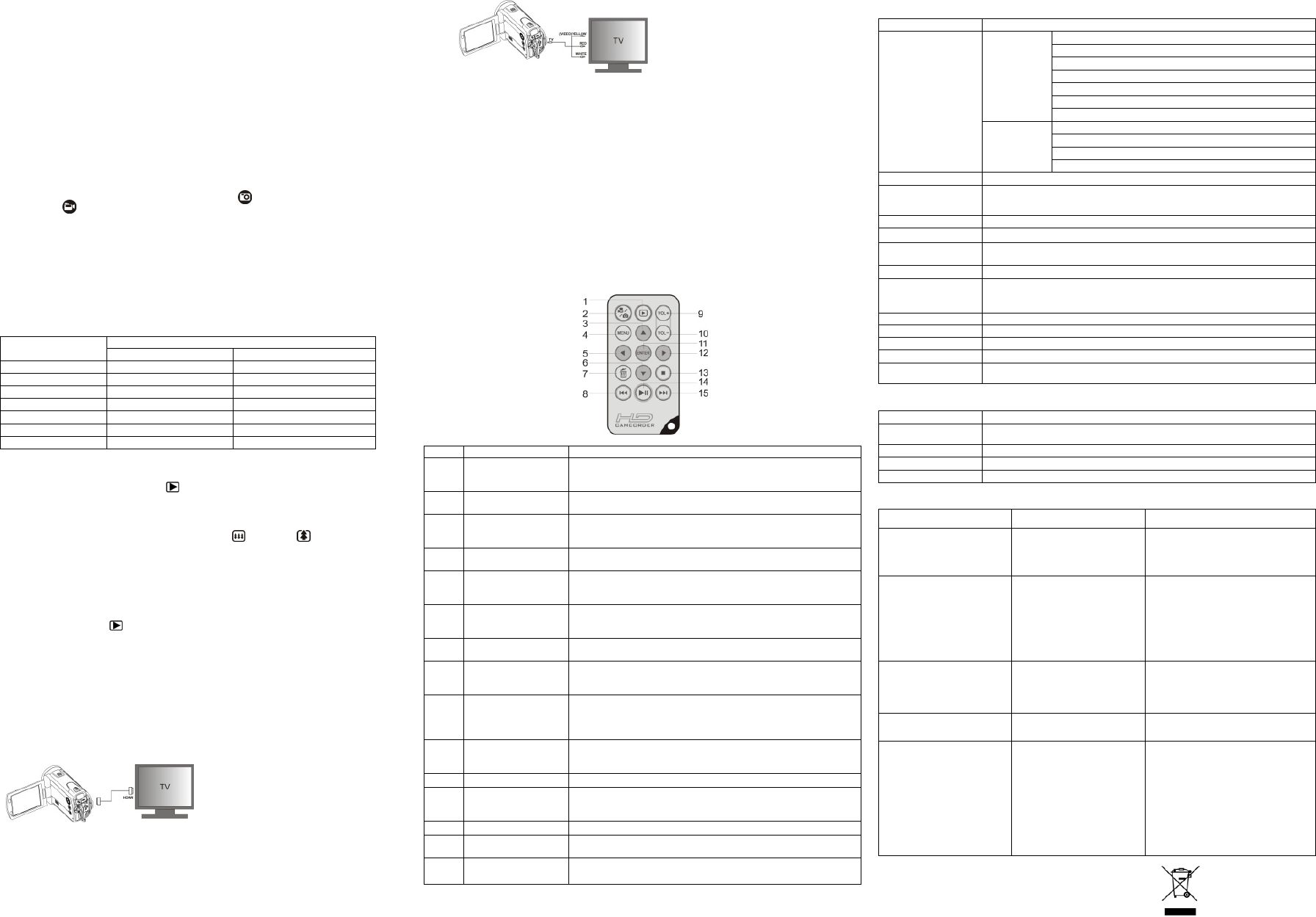selezione delle opzioni.
2. Selezionare RISOLUZIONE
accedere alla sel
3. Selezionare la risol
Full HD (1920 × 1080), 1080P30
WVGAP30 (848 x 480), VGA (640 x 480), QVGA (320 x 240)
quindi premere OK per conferm
Scattare foto in modalità
1. Premere il
selezione opzione.
2. Selezionare il form
selezione risoluzio
3. Selezionare la risol
3M (2048 x 1536), 5M (2592
quindi premere OK per conferm
5.5 Assunzione di video o immagini
1.
2.
registrazione ( )
3.
4.
registrazione video.
Nota: 1. Tenere macc
evitare imm
2. Massima dim
registrazione.
5.6 Zoom IN e OUT
La fotocamera può ingrandire fi
Premere il
Nota: la barra dell
Risoluzione
Zoom digitale
Live view Collegato alla TV (H
Risoluzione Sostegno Sostegno
VGA 30fps Sostegno Sostegno
WVGA 30fps
Sostegno Sostegno
WVGA 60fps
Sostegno Sostegno
720P 30fps
Sostegno Non Supporto
1080P 30fps
Sostegno Non Supporto
Full HD a 30 fps Non Supporto Non Supporto
5.7 La riproduzione di immagini e filmat
1. Premere il
) una volta per e
premere di nuovo per entrare i
mostrato in alto dell
2. Premere il
3. Premere OK per confermare
4. Durante la visuali
o nella foto; Premere OK di
5. Durante la visuali
premere di nuovo per mettere i
6. Durante la riproduzi
avanzare rapidamente il
5.8 Elimina fotografie e video clip
1. Premere il( )
una volta il tasto per accedere all
fotografica o premere di nuovo per e
Seleziona la foto o il
2. Premere il
3. Premere il
o eliminare tutte le im
4. Premere il
6. Collegam
6.1 Connessione al TV
Quando si desidera vi
dotazione e collegare come i
Imposta il tuo HDTV HDMI corri
tasti della fotocamera nell
RIPRODUZIONE.
Godetevi le imm
È inoltre possibile vi
connessione come ill
6.2 Connessione al Personal computer
È anche possibile coll
monitor del comp
funzioni. Puoi modifi
video su YouTube!
Carica su Y
Si prega di install
porterà direttamente al si
Installing DirectX and
1. Please insert provided CD
DirectX and MediaImpressi
2. Utilizzare il
3. Aprire Ri
4. Fare clic
È anche possibile i
adatti per la miglior
I dati video HD è mol
e più lenti i computer non posso
7. Remote par
Voce Parte Funzione
1 Riproduzione pulsante
Premere questo tasto per entrare i
PICTURE, premere di
riproduzione VIDEO.
2 Riproduzione pulsante
Premere questo tasto per sel
foto o la registrazione video.
3 UP / AF impostazio
In modalità menu, premere i
modalità video o foto, premere i
impostazione AF.
4 MENU
Premere per impostare l
registrazione.
5 SINISTRA / Flash
In modalità menu, premere i
In modalità Foto, premere il
opzioni.
6
DO
de
In modalità menu, premere i
modalità video o foto, premere i
impostazione del bil
7 Cancellare
Premere per eli
riproduzione.
8 Arretrato
Durante la ripr
riavvolgim
riproduzione normal
9 VOL + / ZOOM IN
Premendo questo tasto per a
riproduzione del cli
registrare vi
l'immagine
10 VOL-/ZOOM OUT
Premendo questo tasto per di
riproduzione del cli
registrare vi
11 ENTER Sel
12 DESTRA
/
EV
±
In modalità Menu, premere i
DESTRA / In modal
accedere valore di regol
13 Stop Premere il
14 Gioco / Pause
Durante la ripr
premere questo tasto di nuovo per gi
15 In avanti
Durante la ripr
veloce, premere questo tasto per tor
8. Specificazi
Sensore di imm CMOS da 5.0 Mega pi
Risoluzione di
immagi
VIDEO
Full HD (1920 × 1080) fi
1080P30 (1440x1080), fino a 30fps
720P30 (1280x720), fino a 30fps
WVGAP60 (848x480), fino a 60fps
WVGAP30 (848x480), fino a 30fps
VGA (640x480), fino a 30fps
QVGA (320x240), fino a 30fps
FOTO
12 Mega pixel (4000x3000)
8.0 Mega pixel (3200x2400)
5,0 Mega pixel (2592x1944)
3,0 Mega pixel (2048x1536)
Lente F / 2,8 f =
Gamma del fuoco
~ 1M (Wi
Modalità N∞ (Wide, 20cm ~∞ ; T∞ );
à
∞
∞
∞
Zoom Zoom fino a 20 volte (5 X zoom ottic
Display LCD 3.0 "LTPS fine grade displ
Bilanciamento del
bianco
Auto / Sunny / nuvoloso / fl
Formato video MOV
Scheda di memori
esterna
Supporto fino a 32GB di memori
memorizzare video e i
consigliato)
VIDEO: MOV; IMMAGINE: JPE
Autoscatto 10 opzioni secondo
Interfaccia PC Porta USB 2.0
Fonte di energia 3.7V 1700mAh Li-i
TV-out
Video ad alta defi
Standard TV (NTSC o PAL) i
9. Requisiti
Sistema Operativ
CPU
Pentium III / 1 GHz (mi
Pentium 4 / processore 3.0GH
Almeno 256 MB (mi
Interfaccia Porta USB disponibil
Nvidia GeForce 7600 o ATI X 1600 o s
10. Risoluzio
Non è possibile accendere la
videocamera
alimentazione.
La batteria non inserita
Controllare che la batteri
correttamente allineato quando
possono essere salvate
quando si sta assumendo
questi.
installato
2. La scheda SD non è stata
formattata correttamente.
3. La memoria è piena. Il
display mostra 'MEMORY
FULL’.
2. Formattare la scheda SD i
modalità SETU
Si prega di fare riferi
sezione 5.3.
3.
Scaricare l
fotocamera al computer per cr
lo spazio di archivi
Il computer non riconosce la
videocamera quando viene
collegato. (Non è possibil
trovare il dis
Assicurarsi che tutti
cavi siano ben saldi
computer se necessari
La durata della batteri
Errato o vecchio, consumato,
Sostituire con nuove 3.7V Li
tenuto costante durante la
registrazione
2. La lente della fotocamera
HD DV è sporco.
3.
Errata impostazione di
messa a fuoco
dell'obiettivo
Tenere la fotocamera HD D
quando si scattano foto, aspetta di
sentire il segnale acustico
2. Pulire l'obietti
morbido asciutto.
3.
Impostare il F
normale messa a fuoco in base
alla propria fotocamera di
dal soggetto. Uso "normale"
l'impostazione appropriata per l
For EU only
AM-ZV55B5F-AIT-CLV-1